
See tarkvara hoiab teie draiverid töökorras ja hoiab teid kaitstud tavaliste arvutivigade ja riistvaratõrgete eest. Kontrollige kõiki draivereid nüüd kolme lihtsa sammuga:
- Laadige alla DriverFix (kinnitatud allalaadimisfail).
- Klõpsake nuppu Käivitage skannimine leida kõik probleemsed draiverid.
- Klõpsake nuppu Draiverite värskendamine uute versioonide saamiseks ja süsteemi talitlushäirete vältimiseks.
- DriverFixi on alla laadinud 0 lugejaid sel kuul.
Windowsi pood on programmi peamine komponent Windows 10, kuid kahjuks teatasid kasutajad sellega teatud probleemidest. Nende sõnul saavad nad Windowsi poe kasutamise ajal 0x80240024 viga, nii et vaatame, kuidas seda viga parandada.
Vea 0x80240024 parandamine Windows 10-s
Sisukord:
- Peatage kõik praegused allalaadimised
- Keela külglaadimisrakenduste valik
- Kontrollige, kas teie piirkond on õige
- Lülitage valik Uuenduste edasilükkamine välja
- Viige viirusetõrje mängurežiimi
- Lähtestage Windowsi poe vahemälu
- Kasutage poe tõrkeotsingut
- Käivitage SFC skannimine
- Kasutage DISM-i
- Installige Windowsi pood uuesti
Parandus: Windowsi poe tõrge 0x80240024
1. lahendus - peatage kõik praegused allalaadimised
Kasutajate sõnul ilmneb see probleem siis, kui proovite teatud rakendust Windowsi poest alla laadida. Probleemi lahendamiseks soovitavad kasutajad tühistada kõik rakenduse allalaadimised ja proovida rakendust uuesti alla laadida. Kõigi praegu aktiivsete allalaadimiste tühistamiseks tehke järgmist.
- Avatud Windowsi pood. Seda saate teha vajutades Windowsi klahv + S, sisenedes poodi ja valides Windowsi pood loendist.
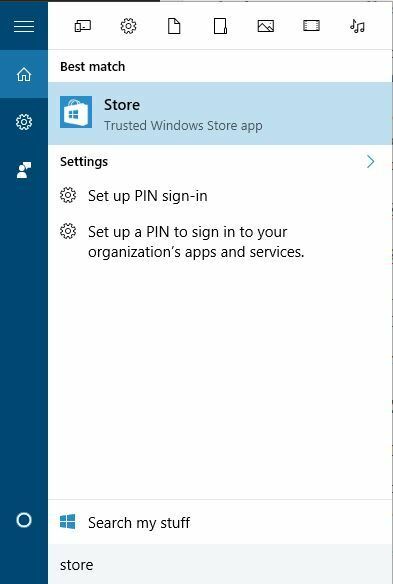
- Kui Windowsi pood avaneb klõpsake otsinguriba kõrval asuvat väikest ikooni ja valige Allalaadimised ja värskendused menüüst.
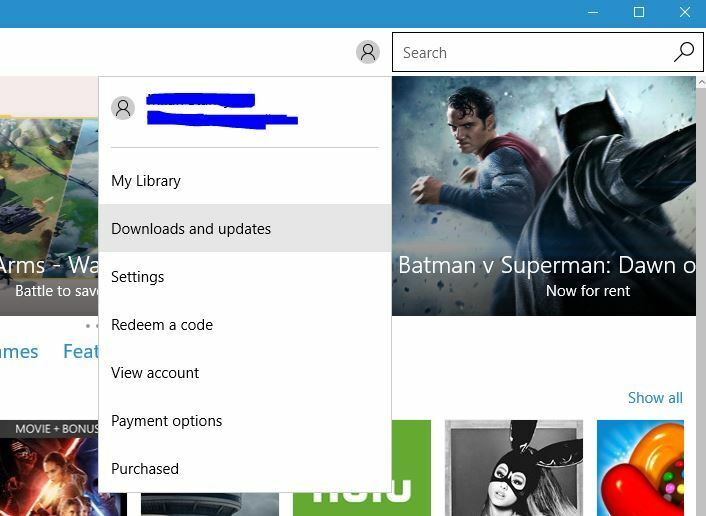
- Tühistage kõik praegused allalaadimised ja proovige oma rakendus uuesti alla laadida.
Lahendus 2. Keelake külglaadimisrakenduste valik
Kasutajad teatasid, et rakenduse Sideload rakenduse lubamine põhjustas selle tõrke ilmnemise ja selle parandamiseks peate selle keelama. Selleks toimige järgmiselt.
- Avatud Seadete rakendus ja mine Uuendamine ja turvalisus jaotises.
- Navigeerige Arendajatele ja valige Windowsi poe rakendused.
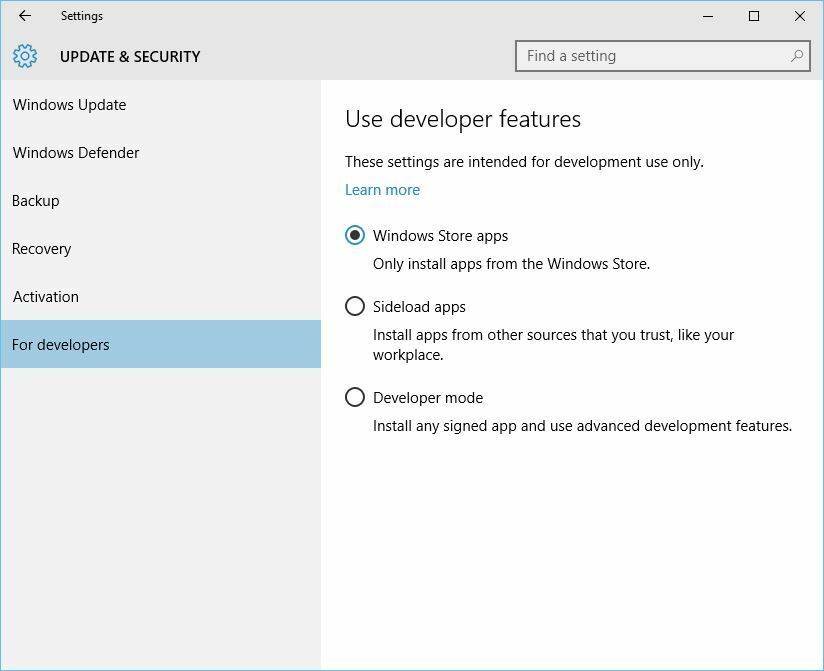
Pärast selle valikut saate rakendusi alla laadida ainult Windows Store'ist ja loodetavasti parandate vea 0x80240024.
3. lahendus - kontrollige, kas teie piirkond on õige
Mõnikord võib see viga ilmneda, kui teie piirkond pole õigesti seadistatud, seega kontrollige kindlasti, kas teie piirkonda pole muudetud. Selle kontrollimiseks tehke järgmist.
- Käivitage Seadete rakendus ja mine Aeg ja keel jaotises.
- Nüüd minge Piirkond ja keel ja veenduge, et valitud oleks õige piirkond.
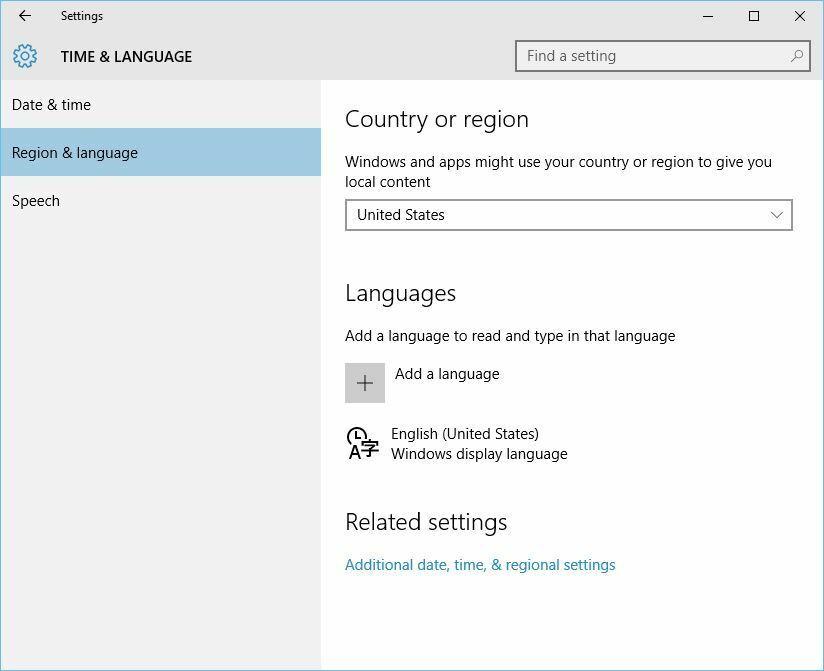
Pärast õige piirkonna valimist peaks probleem olema täielikult lahendatud. Lisaks võiksite proovida muuta oma piirkond Ameerika Ühendriikide, Kanada või Ühendkuningriigi vastu.
Lahendus 4 - lülitage valik Uuenduste edasilükkamine välja
Mitmed kasutajad teatasid, et nad said 0x80240024 vea parandada, lülitades valiku Lükka täiendused välja. Kui lülitate suvandi Uuenduste edasilükkamine sisse, lükkate teatud kaasnevate uute funktsioonide allalaadimise edasi Windowsi värskendused, nii et vaatame, kuidas see valik välja lülitada:
- Ava Seadete rakendus. Minema Uuendamine ja turvalisus jaotises.
- Minema Windowsi uuendus ja klõpsake vahekaarti Täpsemad valikud.
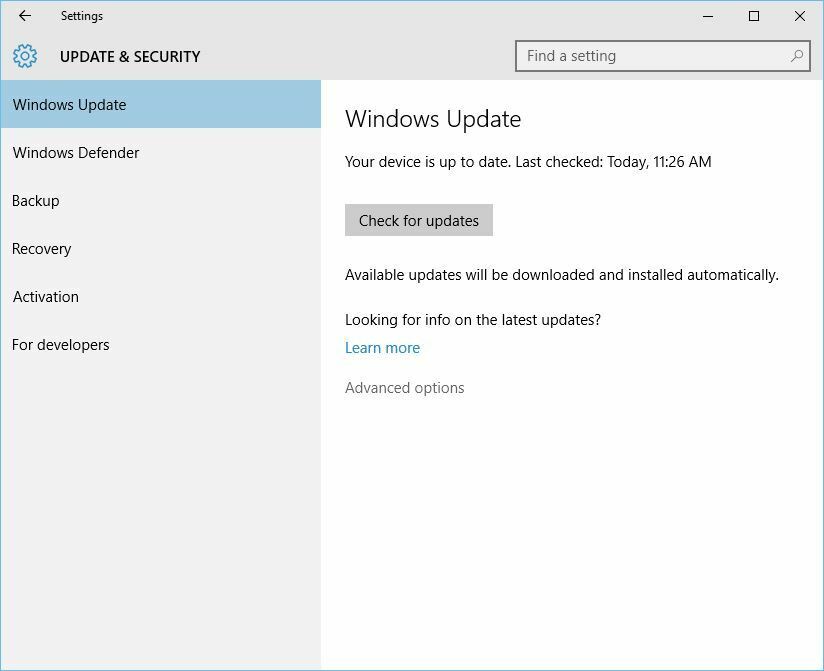
- Tühjendage märkeruut Uuenduste edasilükkamine.
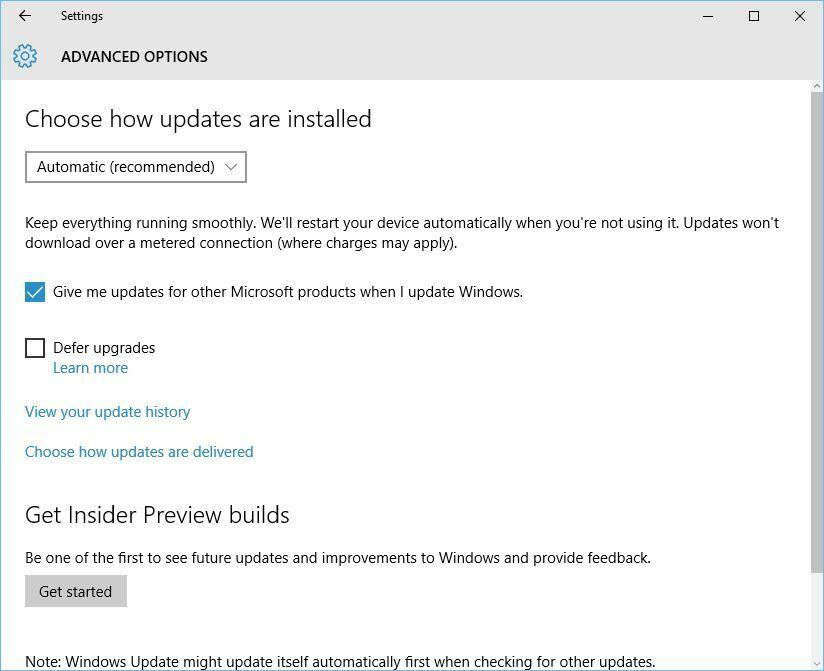
Teise võimalusena saate selle valiku välja lülitada, tehes järgmist.
- Vajutage Windowsi klahv + R ja sisestage gpedit.msc. Vajutage Sisenema või klõpsake nuppu Okei.
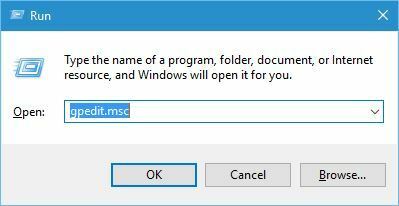
- Millal Grupipoliitika redaktor avab navigeeri Arvuti konfigureerimine> Haldusmallid> Windowsi komponendid> Windows Update vasakul paanil.
- Paremal paanil leidke Uuenduste ja värskenduste edasilükkamine ja topeltklõpsake seda.
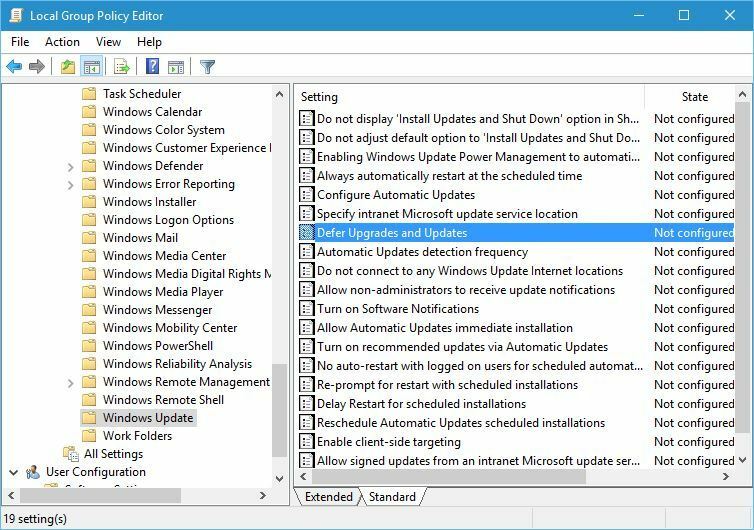
- Valige Keela ja klõpsake nuppu Rakenda ja Okei muudatuste salvestamiseks.

5. lahendus - viige viirusetõrje mängurežiimi
Vähesed kasutajad teatasid, et neil õnnestus see probleem lahendada, lülitades oma viirusetõrjetarkvaras sisse mängurežiimi. Nende sõnul pärast mängurežiimi sisselülitamist aastal Avast probleem sai koheselt lahendatud. Kui teie viirusetõrjel pole mängurežiimi valikut, proovige see keelata ja kontrollige, kas see probleemi lahendab.
Lahendus 6. Lähtestage Windowsi poe vahemälu
Windowsi poe lähtestamine on tavaliselt üks kõige tavalisemaid lahendusi mitmesuguste kauplusega seotud probleemide lahendamiseks. Ja see võib olla kasulik ka sel juhul.
See on üsna lihtne ülesanne, kuid kui te pole kindel, kuidas seda algatada, järgige neid juhiseid.
- Avage Otsing, tippige wsresetja avage WSReset.exe.
- Oodake lihtsalt protsessi lõppu ja taaskäivitage arvuti.
Lahendus 7. Kasutage poe tõrkeotsingut
Kuna Windows 10 Creators Update anti välja rohkem kui aasta tagasi, peaksite seda juba kasutama. Kui kasutate Windows 10 Creators Update'i (või uuemat), on teil käeulatuses võimas tõrkeotsingu tööriist. Windowsi poe probleemide lahendamiseks saate seda tõrkeotsingut kasutada järgmiselt.
- Avatud Seaded.
- Pea üle Uuendused ja turvalisus > Tõrkeotsing.
- Nüüd klõpsake nuppu Windowsi poe rakendusedja minge Käivitage tõrkeotsing.
- Järgige ekraanil kuvatavaid juhiseid ja laske vealeidjal protsess lõpule viia.
- Taaskäivitage arvuti.
Lahendus 8. Käivitage SFC skannimine
Kui ülalnimetatud tõrkeotsing ei jõudnud tööga, proovime mõnda muud. Arvasite, et tõrkeotsingu tööriist, millest räägin, on kuulus SFC-skannimine. Erinevate süsteemiprobleemide tõrkeotsinguks saate kasutada SFC-skannimist ja see Store'i probleem on üks neist.
Kui te pole kindel, kuidas SFC-skannimist käivitada, järgige lihtsalt allolevaid juhiseid.
- Avage Otsing, tippige cmdja avage Käsurida as Administraator.
- Sisestage järgmine käsk ja vajutage sisestusklahvi: sfc / scannow

- Oodake, kuni protsess lõpeb (see võtab aega).
- Taaskäivitage arvuti.
Lahendus 9. Kasutage DISM-i
Kui SFC-skannimisega ei õnnestunud tööd teha, proovime DISM-i (juurutamise pilditeenindus ja -haldus) vormis täpsemat tõrkeotsingu tööriista. DISM-i käitamiseks Windows 10-s saate teha järgmist.
- Tüüp cmd paremklõpsake Windowsi otsinguribal ikooni Käsurida ja käivitage see administraatorina.
- Kopeerige käsureal need read ükshaaval ja vajutage iga pärast klahvi Enter:
- DISM / võrgus / Cleanup-Image / ScanHealth

- DISM / Online / Cleanup-Image / RestoreHealth
- DISM / võrgus / Cleanup-Image / ScanHealth
- Oodake, kuni protseduur lõpeb (see võib võtta kuni 10 minutit).
- Taaskäivitage arvuti.
Lahendus 10. Installige Windowsi pood uuesti
Ja viimane asi, mis jääb teha, on Windowsi poe uuesti installimine. Seda saate teha lihtsa PowerShelli käsuga. Nii toimige järgmiselt.
- Tippige Windowsi otsinguribale PowerShell, paremklõpsake PowerShelli ja käivitage see administraatorina.
- Kopeerige kleepige või tippige käsureale järgmine käsk ja vajutage sisestusklahvi:
- Get-AppxPackage -allusers Microsoft. WindowsStore | Foreach {Add-AppxPackage -DisableDevelopmentMode -Register "$ ($ _. InstallLocation)AppXManifest.xml”}

- Get-AppxPackage -allusers Microsoft. WindowsStore | Foreach {Add-AppxPackage -DisableDevelopmentMode -Register "$ ($ _. InstallLocation)AppXManifest.xml”}
- Kui protsess on Microsofti poe uuesti installinud, taaskäivitage arvuti.
Viga 0x80240024 võib põhjustada Windowsi poest rakenduste allalaadimisel teatud probleeme, kuid loodetavasti õnnestus teil seda lahendada, kasutades ühte meie lahendustest.
SEOTUD LOOD, mida peate kontrollima:
- PARANDUS: Windowsi poe tõrke 80246007 värskendamine nurjus
- PARANDUS: Tõrge 0x80246007 Windows 10 järkude allalaadimisel
- PARANDUS: Viga 0x80070570 Windows 10-s
- PARANDUS: Tõrge 0x80070422, kui proovite Windowsi tulemüüri sätteid muuta
- PARANDUS: Värskendage viga 0x80245006 Windows 10-s

